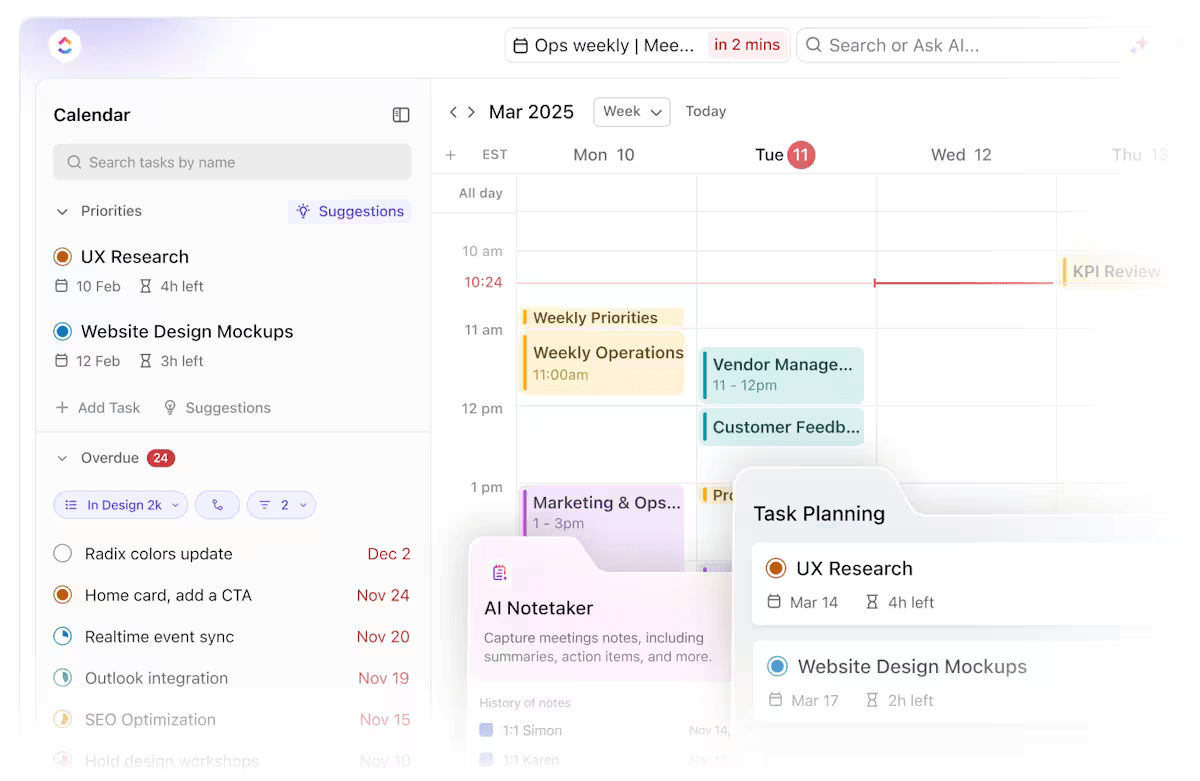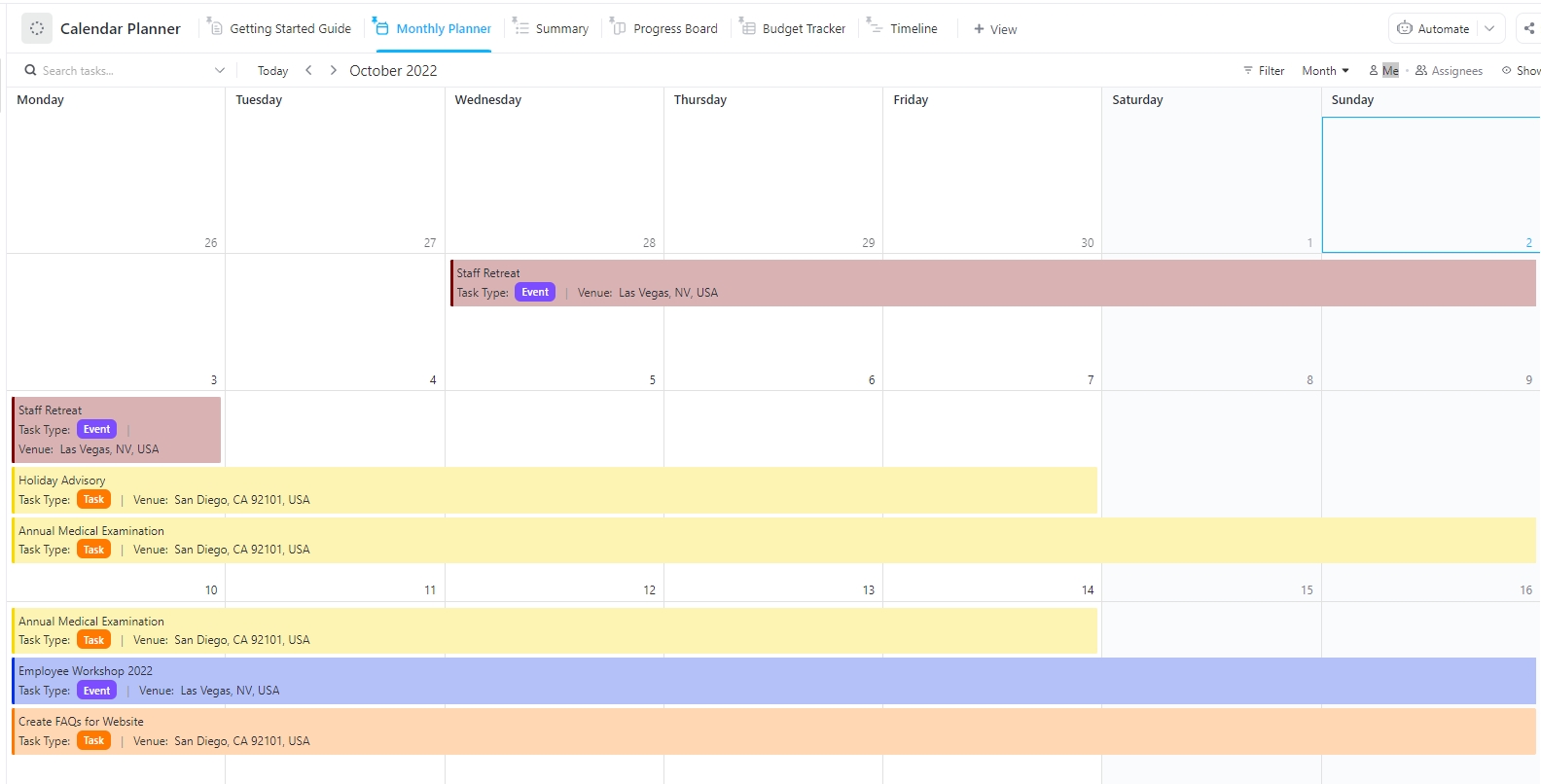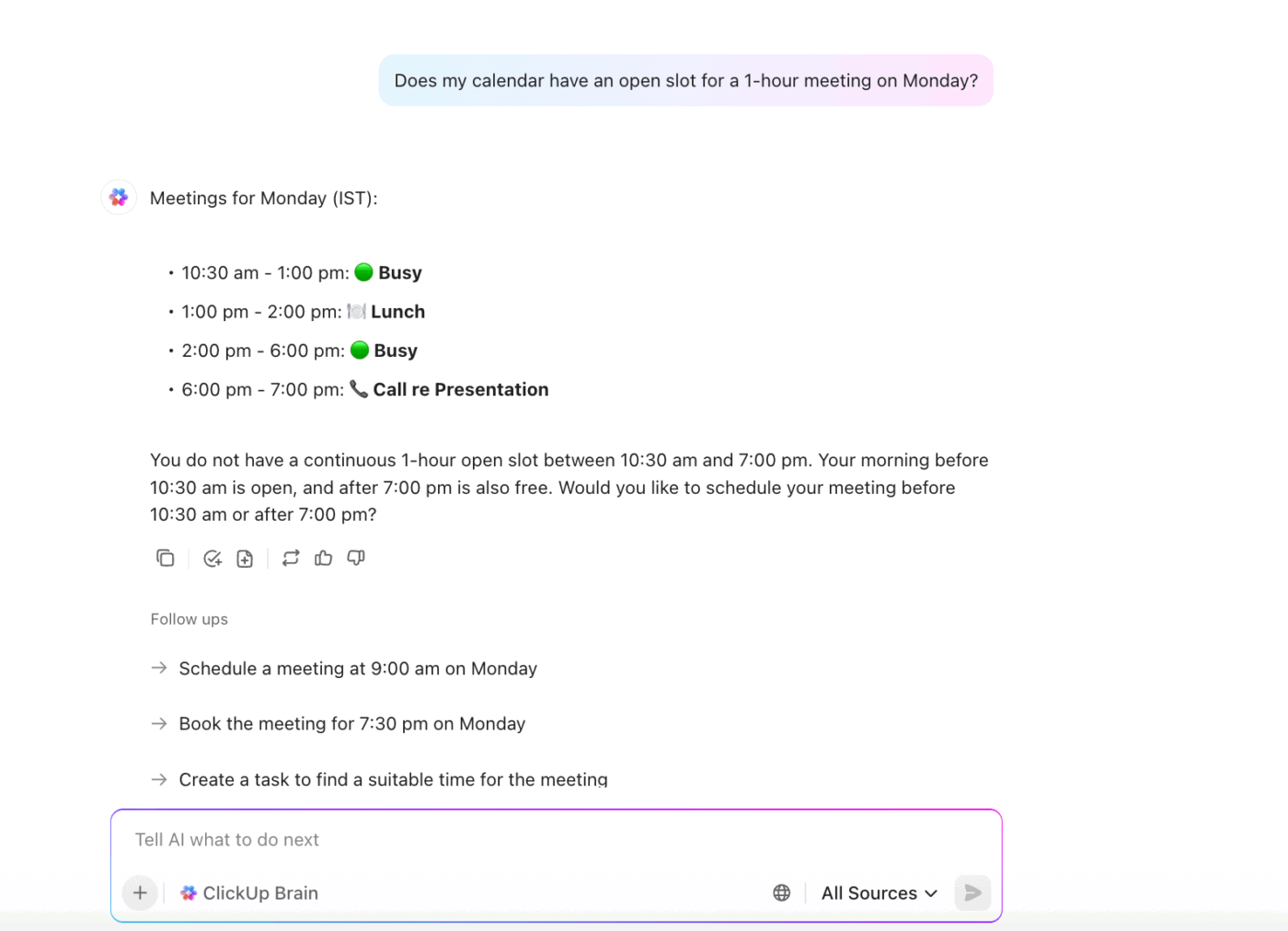Google 캘린더는 사용하기 쉽죠? 결국 일정을 플랜하고 일 년 내내 알림을 설정해 일이 원활하게 진행되도록 도와주니까요.
그러나 대부분의 사용자는 플랫폼의 모든 기능을 활용하지 못하고 있습니다. 예를 들어, 누군가 부재 중(OOO)일 때 팀원들에게 알리기 위해 캘린더에 이벤트를 설정하는 경우가 있습니다. 이는 이벤트의 전형적인 예시입니다.
반면 작업은 말 그대로 개인적인 약속을 정리하고 관리하는 데 도움이 되는 개별 할 일 목록 역할을 합니다.
두 가지를 혼동하는 경우가 흔하기 때문에, 이 가이드에서는 Google 캘린더의 작업과 이벤트의 키 차이점을 강조하고 각각을 언제 사용해야 하는지 설명합니다.
Google 캘린더 이벤트
저는 시간 블록을 활용해 작업을 계획할 때 이벤트를 사용합니다. 작업을 완료하면 Google 캘린더에서 해당 항목을 체크합니다.
저는 시간 블록을 활용해 작업을 계획할 때 이벤트를 사용합니다. 작업을 완료하면 Google 캘린더에서 해당 항목을 체크합니다.
한 레딧 사용자가 Google 캘린더 이벤트를 활용해 일정을 관리하는 방식입니다. 그런데 왜 많은 사용자가 이 방법을 선호할까요? 이벤트가 제공하는 기능적 장점은 무엇일까요?
Google 캘린더의 이벤트
Google 캘린더에서 이벤트는 활동, 약속 또는 커밋을 나타내는 예약된 입력입니다. 이를 통해 사용자는 시간, 위치 및 알림을 설정하여 일정을 효과적으로 관리하고 다른 사람들과 협업할 수 있습니다.
Google 캘린더 이벤트가 도움이 되는 부분은 다음과 같습니다:
✅ 중요한 마감일이나 커밋을 놓치지 않도록 회의와 약속을 계획하세요
✅ 다른 사람을 초대하고, 달력을 공유하며, 팀들의 일정을 보기(view)하여 그룹 활동을 원활하게 조정하세요.
✅ 다가오는 이벤트를 놓치지 않도록 이메일이나 모바일 알림을 설정하세요.
📖 함께 읽기: Google 캘린더 맞춤형 설정 방법
이벤트 생성 및 관리 방법
Google 캘린더에서 이벤트를 생성하고 관리하는 방법은 간단합니다. 다음은 단계별 안내입니다:
이벤트 생성:
- Google 캘린더 열기: calendar.google.com을 방문하거나 모바일 기기에서 앱을 실행하세요.
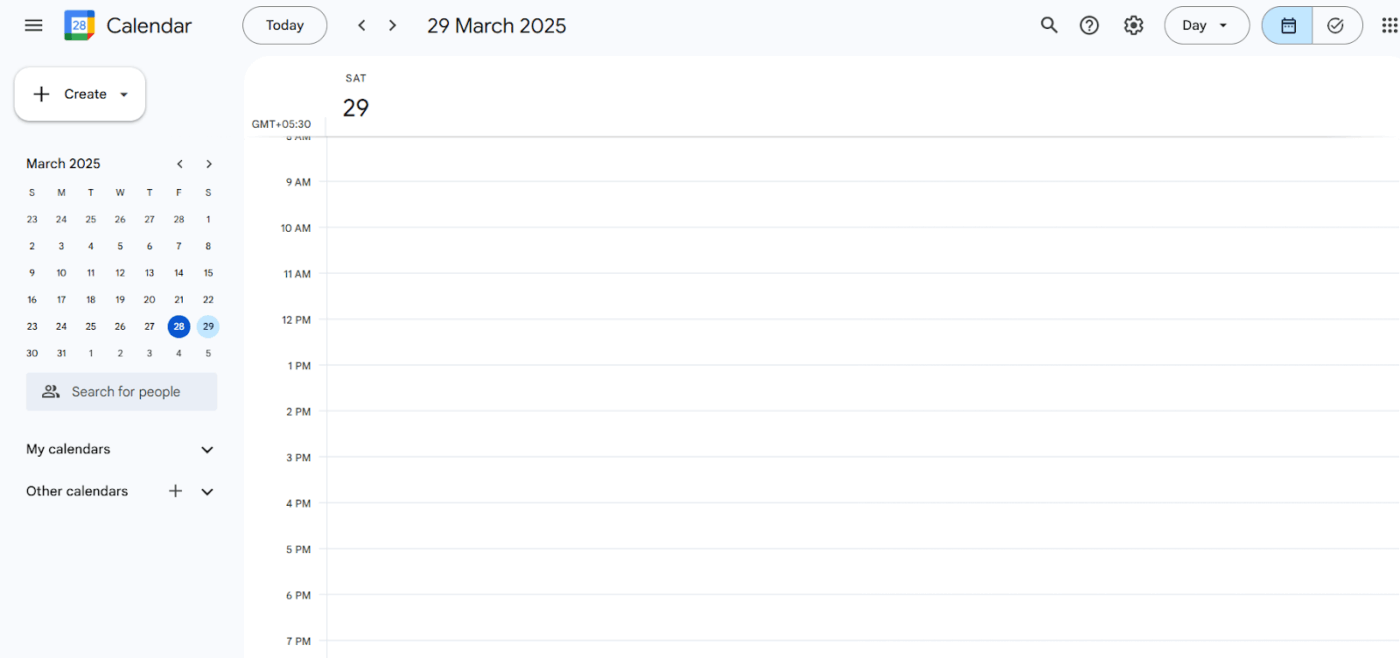
- 날짜 및 시간 선택: 새 이벤트를 만들기 시작하려면 원하는 날짜와 시간을 클릭하세요.
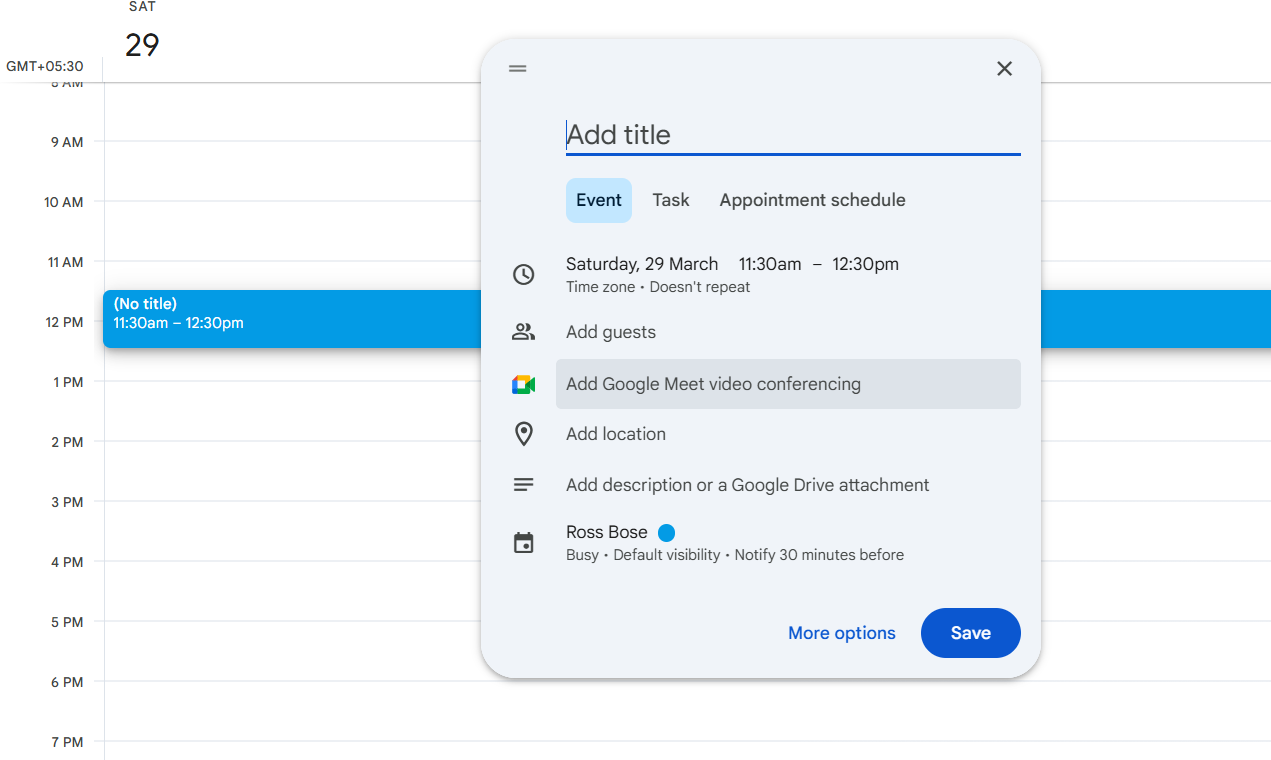
- 이벤트 세부정보 추가: 이벤트 제목 입력 설명, 위치, 게스트 등 이벤트 세부정보 추가 이벤트 저장할 적절한 달력 선택 해당되는 경우 이벤트 기간 및 반복 설정
- 이벤트 제목을 입력하세요
- 설명, 위치, 게스트 등 이벤트 세부 정보를 추가하세요.
- 이벤트를 저장할 적절한 달력을 선택하세요
- 해당되는 경우 이벤트 기간 및 반복 옵션을 설정하세요.
- 이벤트 제목을 입력하세요
- 설명, 위치, 게스트 등 이벤트 세부 정보를 추가하세요.
- 이벤트를 저장할 적절한 달력을 선택하세요
- 해당되는 경우 이벤트 기간 및 반복 옵션을 설정하세요.
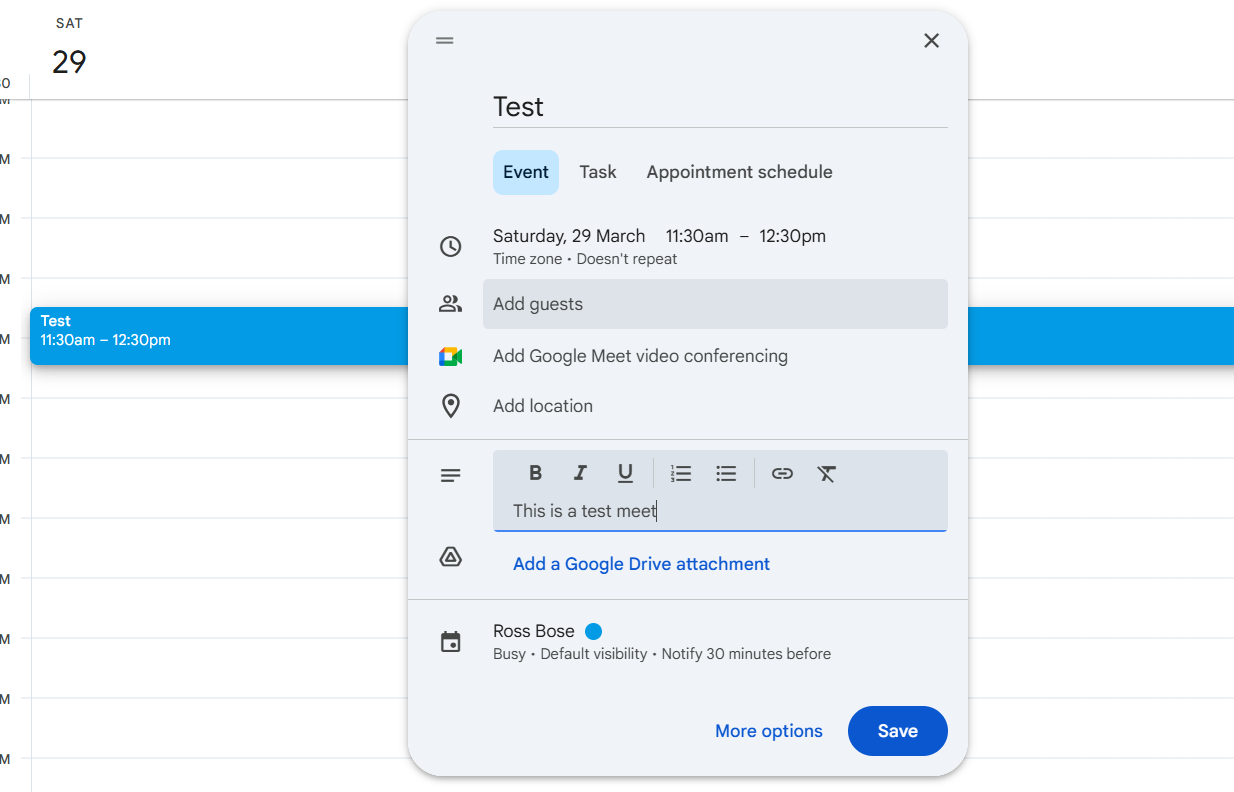
- 이벤트 저장: 저장을 클릭하여 이벤트를 달력에 추가하세요
이벤트 관리:
- 이벤트 편집: 이벤트 항목을 더블클릭하여 세부 정보를 수정하거나, 시간을 변경하거나, 알림을 조정하세요.
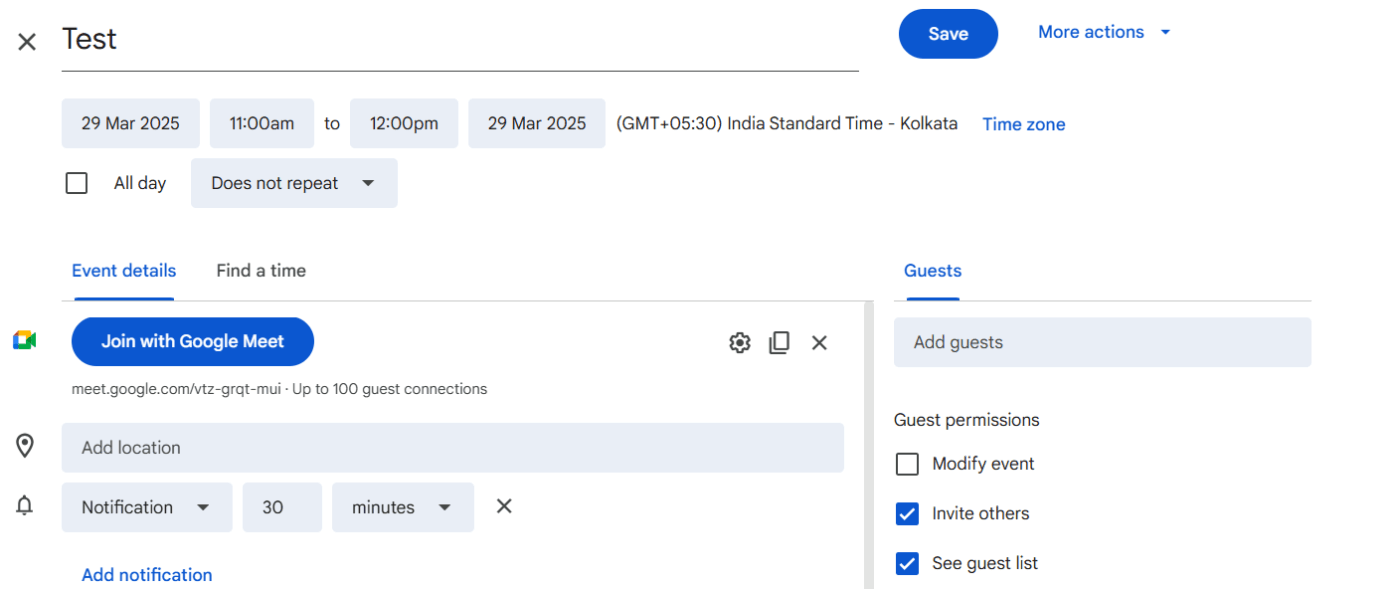
- 이벤트 삭제: 해당 이벤트를 클릭한 후 '삭제'를 선택하여 달력에서 제거하세요.
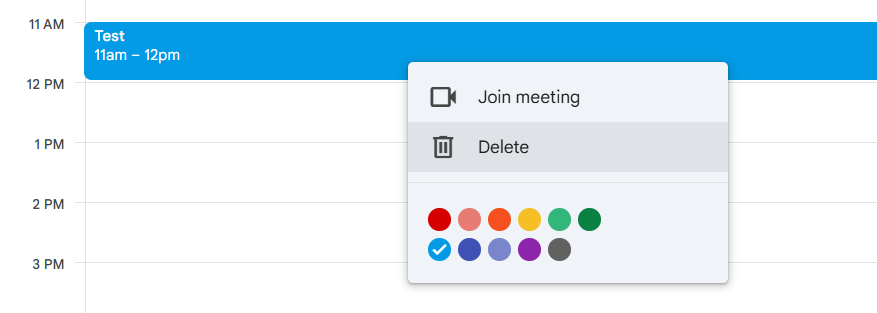
- 게스트 초대: 이벤트 세부 정보 섹션에서 이메일 주소를 입력하여 게스트를 초대하세요.
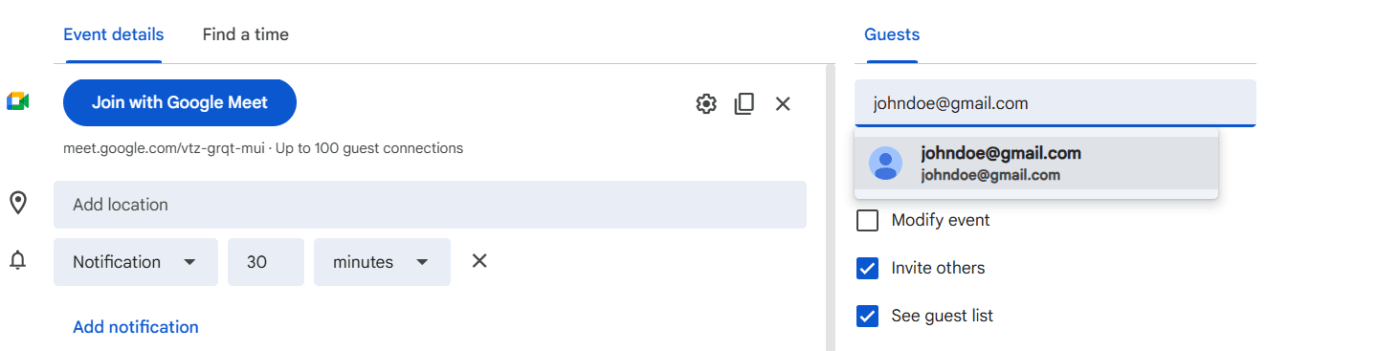
- 알림 설정: 이메일이나 푸시 알림을 통해 적시에 알림을 받을 수 있도록 이벤트 알림들을 구성하세요.
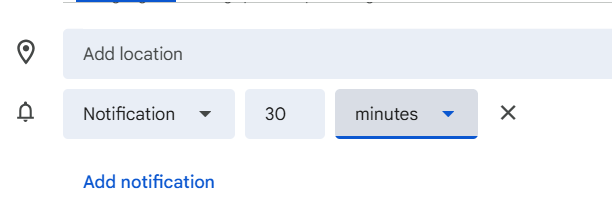
- 새 달력 만들기: 서로 다른 프로젝트나 삶의 영역별로 별도의 달력을 생성하세요. "다른 달력" 아래의 "다른 달력 추가"를 클릭하세요. "새 달력 만들기"를 선택하고, 이름과 설명을 추가한 후 "달력 만들기"를 클릭하세요.
- "다른 달력" 아래에 있는 "다른 달력 추가"를 클릭하세요.
- "새 달력 만들기"를 선택하고, 이름과 설명을 추가한 후 "달력 만들기"를 클릭하세요.
- "다른 달력" 아래에 있는 "다른 달력 추가"를 클릭하세요.
- "새 달력 만들기"를 선택하고, 이름과 설명을 추가한 후 "달력 만들기"를 클릭하세요.
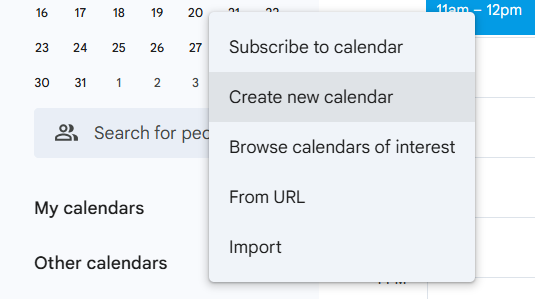
🧠 재미있는 사실: '달력(calendar)'이라는 단어는 로마어 'kalendarium'에서 유래되었으며, 이는 회계사들이 월별 발생을 기록하던 장부를 의미했습니다. 흥미롭게도, 월초 첫날은 'kalends'라고 불렸는데, 이때가 채무 상환 기한이었습니다.
효과적인 이벤트 활용의 예시
Google 캘린더 이벤트의 이점을 극대화하려면 다음과 같은 실용적인 시나리오를 고려해 보세요:
회의 일정 잡기
- 여러 참석자와 일정을 조율하려면 "시간 찾기" 기능을 사용하세요
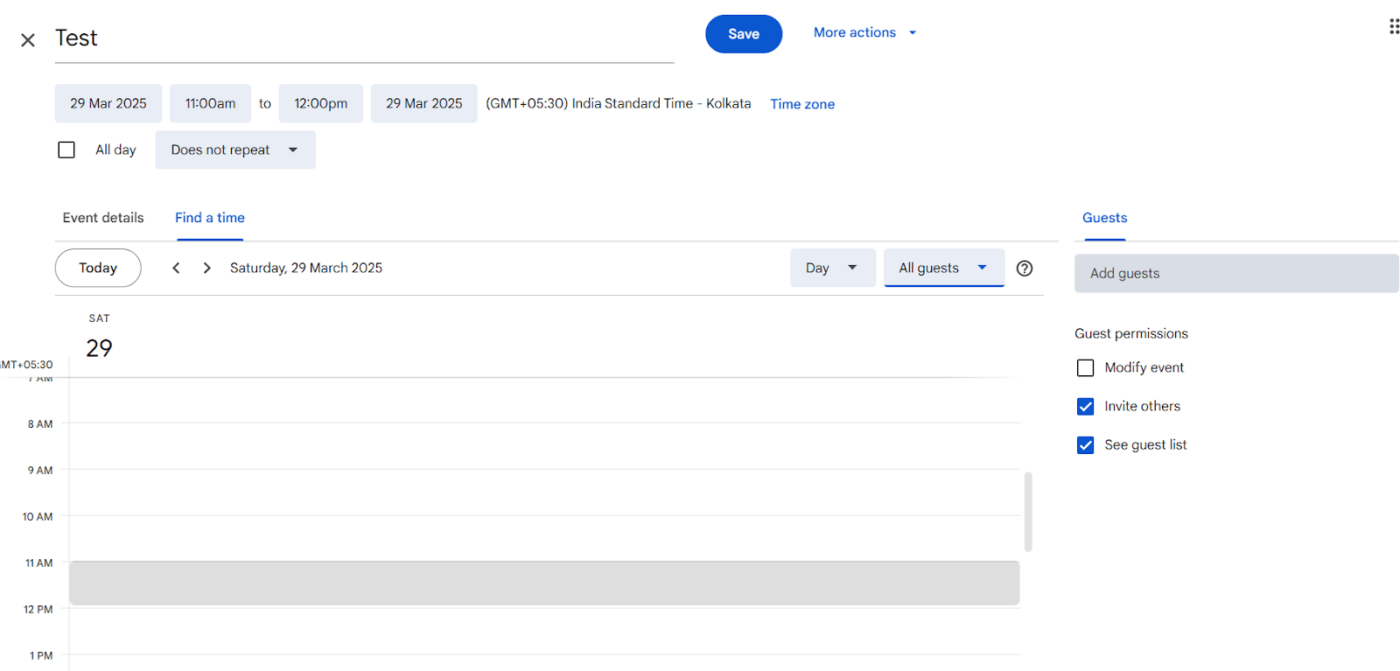
- 비디오 회의 링크(예: Google Meet)를 이벤트에 직접 추가하세요.
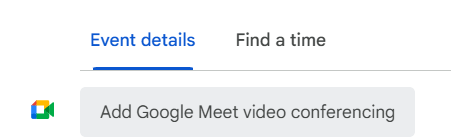
- 참가자에게 초대장을 보내고 참석 여부를 추적하여 참석 현황을 파악하세요.
- 이벤트 세부 정보에 필요한 첨부 파일이나 회의 노트를 포함하세요.
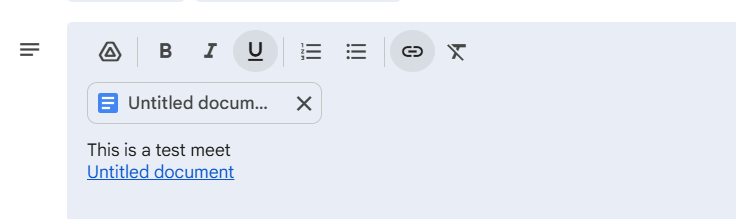
2. 예약 가능 시간대 생성하기
- 특정 시간대를 설정한 반복 이벤트를 설정하여 클라이언트나 동료가 쉽게 예약할 수 있도록 하세요.
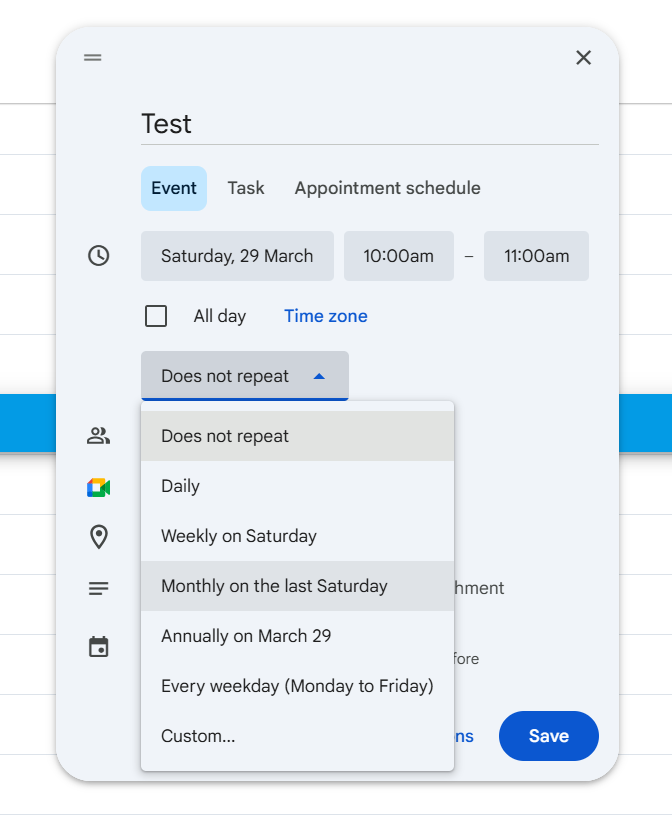
- 웹사이트에 달력을 삽입하여 예약 및 일정 관리를 간소화하세요.
3. 일정 정리하기
- 업무, 개인 작업, 회의를 구분하기 위해 이벤트에 색상을 지정하여 시각적 관리 효율성을 높이세요.
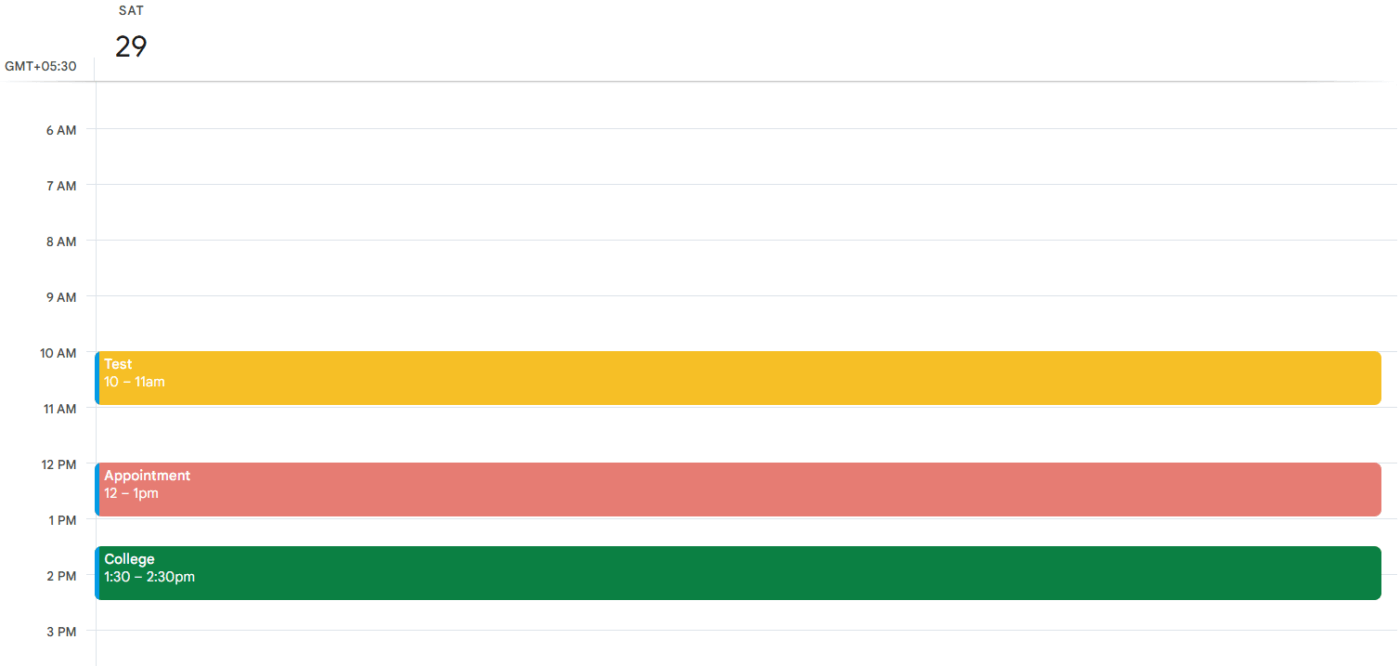
- 다양한 프로젝트나 업무를 위해 여러 개의 달력을 생성하세요.
- 시간을 절약하기 위해 반복 이벤트(예: 주간 회의)를 설정하세요.
- 약속을 놓치지 않도록 알림 시간을 최적화하세요
- 원격 팀과 효과적으로 협업하기 위해 여러 시간대를 보기를 설정하세요
- 음성 인식 기기와 달력을 동기화하여 손을 사용하지 않고도 이벤트를 관리하세요.
이러한 일정 플랜 및 효율화 기능을 제공함으로써 Google 캘린더는 집중력을 유지하는 데 신뢰할 수 있는 도구가 됩니다.
🧠 재미있는 사실: 7일 주기는 달 주기의 약 1/4을 반영하지만, 모든 달력이 이 패턴을 따르는 것은 아닙니다. 프랑스 공화력에는 '데카드(décades)'라 불리는 10일 주기가 있었고, 초기 로마인들은 시장일이 있는 8일 주기를 사용했습니다—주말이 없었다는 걸 상상해 보세요!
Google 캘린더 작업
할 일 항목은 작업에 등록하는 것을 적극 권장합니다. 작업은 달력에도 표시되지만 완료됨으로 표시하지 않으면 다음 날로 자동 이월됩니다. 이를 통해 업무 누락을 방지할 수 있습니다.*
할 일 항목은 작업에 등록하는 것을 적극 권장합니다. 작업은 달력에도 표시되지만 완료됨으로 표시하지 않으면 다음 날로 자동 이월됩니다. 이를 통해 업무 누락을 방지할 수 있습니다.*
이 레딧 사용자는 Google 캘린더의 작업 기능을 완벽하게 활용하고 있습니다. 여러분도 동일한 방법을 따라할 수 있습니다.
Google 캘린더에서 작업 이해하기
Google 캘린더에서 작업은 통합된 할 일 목록 기능을 하는 할 일 항목입니다. 캘린더 보기 내에 표시되며 사용자가 자신의 책임을 손쉽게 관리할 수 있게 합니다.
Google 캘린더 작업이 도움이 되는 방법은 다음과 같습니다:
✅ 마감일과 시간을 설정하여 할 일 항목을 생성하고 관리하며, 작업이 달력에 이벤트처럼 표시되도록 하세요.
Gmail, 캘린더, Docs, Drive 등 Google Workspace 앱에서 직접 작업에 접근하여 원활한 워크플로우 관리가 가능합니다.
✅ Google Tasks 앱을 사용하여 여러 기기에서 작업을 추적하고, 작업이 캘린더와 자동으로 동기화되도록 하세요.
작업 추가, 수정 및 추적 방법
웹 인터페이스든 모바일 앱이든 Google 캘린더에서 작업을 관리하는 방법은 간단합니다. 시작하려면 다음 단계별 가이드를 따르세요:
1. 작업 추가하기
- Google 캘린더 열기: calendar.google.com으로 이동하거나 모바일 앱을 실행하세요.
- "작업 추가" 클릭: 데스크탑: 빈 날짜 슬롯 또는 왼쪽 상단의 "+ 생성" 버튼을 클릭하고 "작업"을 선택하세요.
- 데스크탑: 빈 날짜 슬롯 또는 왼쪽 상단의 "+ 생성" 버튼을 클릭하고 "작업"을 선택하세요.
- 데스크탑: 빈 날짜 슬롯 또는 왼쪽 상단의 "+ 생성" 버튼을 클릭하고 "작업"을 선택하세요.
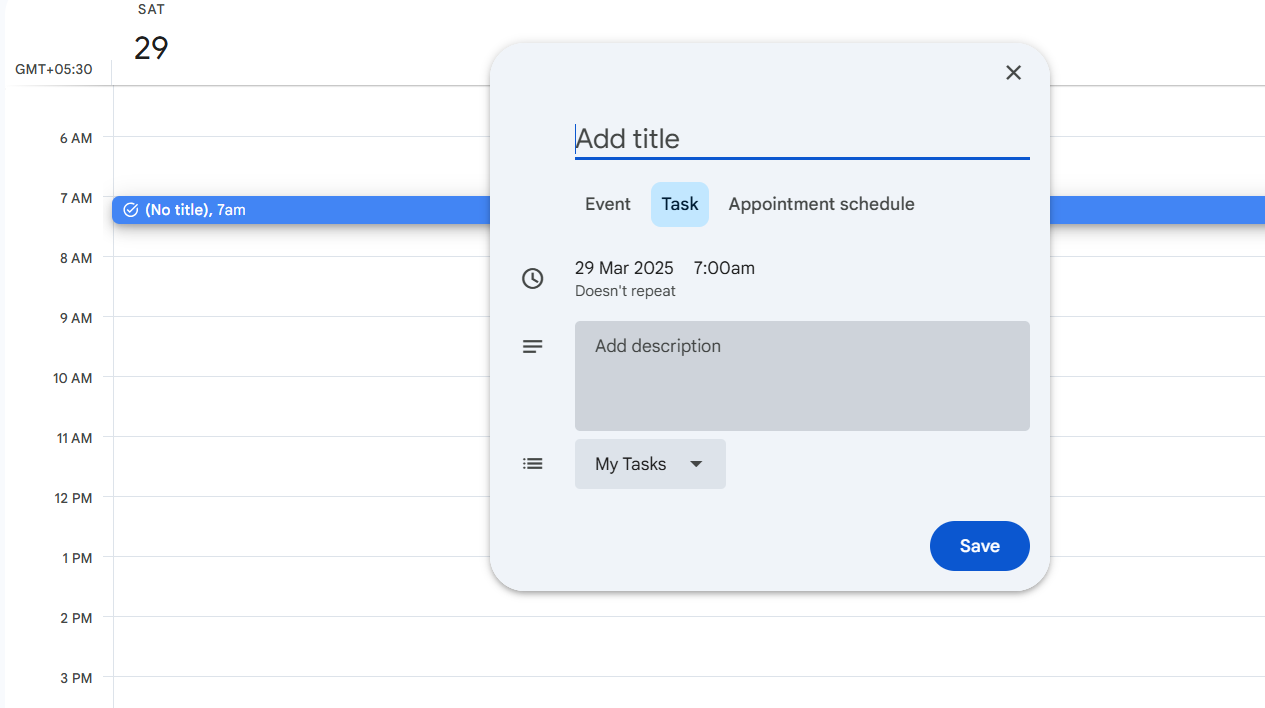
- 모바일: "+" 기호를 탭한 후 "작업"을 선택하세요.
- 작업 세부 정보 입력: 제목: 작업을 설명하는 이름을 입력하세요 설명: 필요한 경우 관련 세부 사항이나 지침을 추가하세요 마감일 및 시간: 작업 진행을 추적할 수 있도록 마감일을 설정하세요
- 제목: 작업에 대한 설명적인 이름을 제공하세요
- 설명: 필요한 경우 관련 세부 정보나 지침을 추가하세요.
- 마감일 및 시간: 작업 진행을 추적하기 위해 마감일을 설정하세요.
- 제목: 작업에 대한 설명적인 이름을 제공하세요
- 설명: 필요한 경우 관련 세부 정보나 지침을 추가하세요.
- 마감일 및 시간: 작업 진행을 추적하기 위해 마감일을 설정하세요.
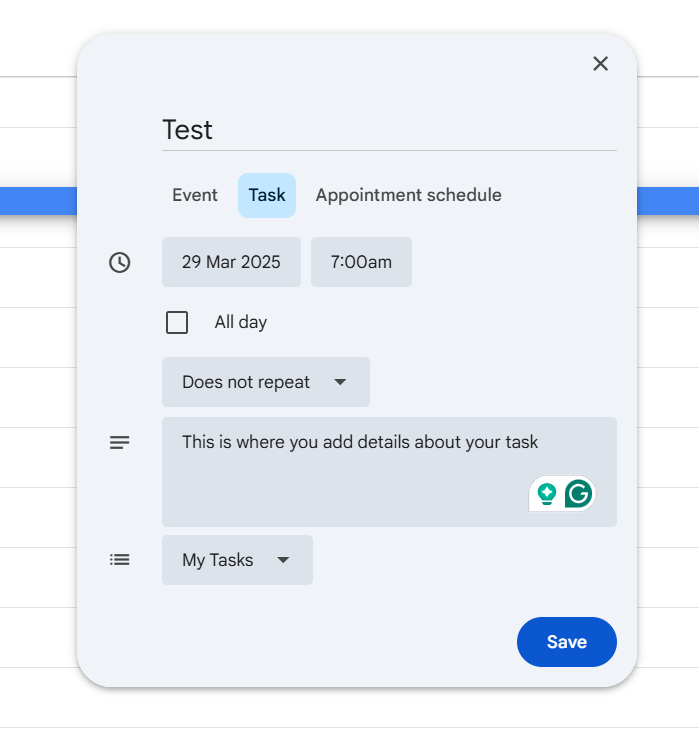
- 저장: "저장"을 클릭하여 해당 작업을 달력에 추가하세요.
2. 작업 수정하기
- Google 캘린더 열기: 기존 작업을 보기 위해 캘린더로 이동하세요.
- 작업 클릭: 수정하려는 작업을 선택하세요
- 세부 정보 편집: 필요에 따라 제목, 설명, 마감일 또는 시간을 업데이트하세요.
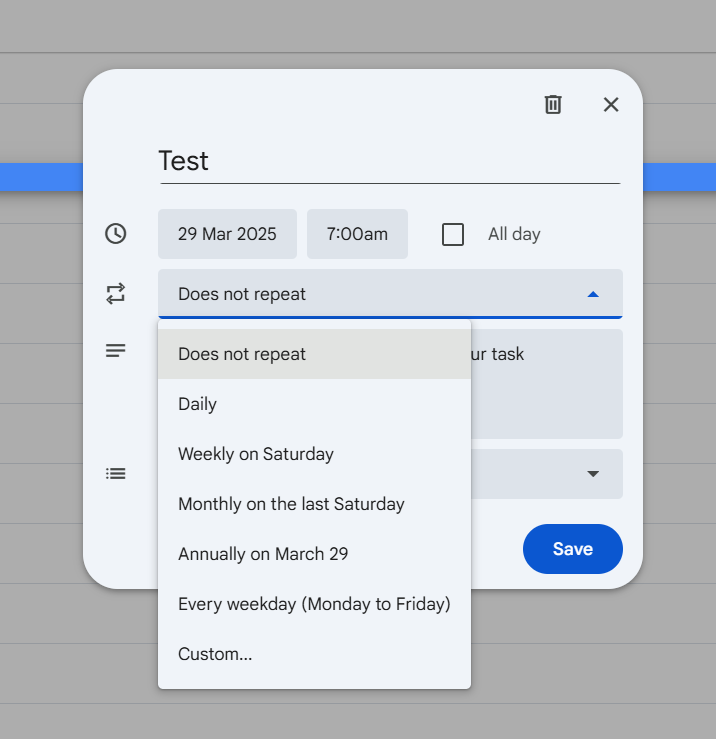
- 저장: 변경 사항을 적용하려면 "저장"을 클릭하세요.
3. 작업 추적 및 관리
- 작업 보기: 사이드 패널: Google 캘린더를 열고 사이드 패널의 "작업" 아이콘을 클릭하세요. 달력 보기: 마감일이 있는 작업은 달력에서 이벤트와 함께 표시됩니다.
- 사이드 패널: Google 캘린더를 열고 사이드 패널의 "작업" 아이콘을 클릭하세요.
- 달력 보기: 마감일이 있는 작업은 달력에서 이벤트와 함께 표시됩니다.
- 완료함으로 표시: 사이드 패널: 작업 옆의 체크박스를 클릭하여 완료함으로 표시 달력 보기: 작업을 클릭한 후 "완료함으로 표시"를 선택
- 사이드 패널: 작업 옆의 체크박스를 클릭하여 완료함을 표시하세요
- 달력 보기: 작업을 클릭하고 '완료됨 표시'를 선택하세요.
- 사이드 패널: Google 캘린더를 열고 사이드 패널의 "작업" 아이콘을 클릭하세요.
- 달력 보기: 마감일이 있는 작업은 달력에서 이벤트와 함께 표시됩니다.
- 사이드 패널: 작업 옆의 체크박스를 클릭하여 완료함을 표시하세요
- 달력 보기: 작업을 클릭하고 '완료됨 표시'를 선택하세요.
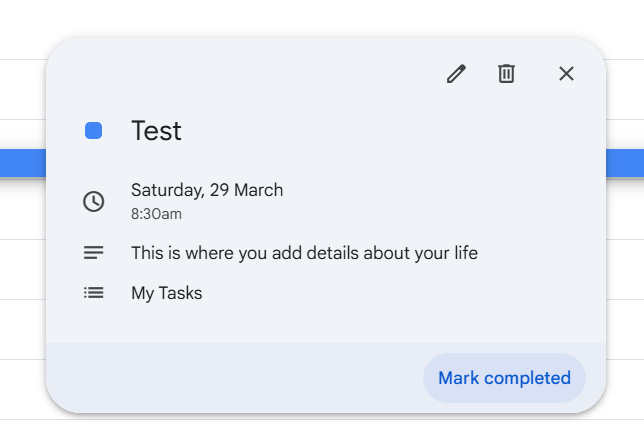
- 작업 삭제: 사이드 패널: 작업 위에 마우스를 올린 후 "삭제" 아이콘을 클릭하세요. 달력 보기: 작업을 클릭한 후 "삭제"를 선택하세요.
- 사이드 패널: 작업 위에 마우스를 올린 후 "삭제" 아이콘을 클릭하세요.
- 달력 보기: 작업을 클릭하고 "삭제"를 선택하세요.
- 작업 정리하기: 리스트: 작업을 생성하고 다양한 목록으로 분류하여 정리하세요 하위 작업: 복잡한 작업을 하위 작업으로 분할하여 처리하세요
- 목록: 작업을 생성하고 다양한 목록으로 정리하여 분류하세요.
- 하위 작업: 복잡한 작업을 하위 작업으로 분할하여 추가하세요
- 사이드 패널: 작업 위에 마우스를 올린 후 "삭제" 아이콘을 클릭하세요.
- 달력 보기: 작업을 클릭하고 "삭제"를 선택하세요.
- 리스트: 작업을 생성하고 다양한 목록으로 정리하여 분류하세요.
- 하위 작업: 복잡한 작업을 하위 작업으로 분할하여 추가하세요
🧠 재미있는 사실: 9월, 10월, 11월, 12월이 숫자 접두사와 맞지 않는 이유를 궁금해해 본 적 있나요? 로마 달력은 원래 3월부터 시작하는 10개월만 있었는데, 이로 인해 60일이 설명되지 않았습니다! 이후 1월과 2월이 추가되면서 나머지 달들이 뒤로 밀려 달 이름이 동기화되지 않게 된 것입니다.
ClickUp과 같은 생산성 tools과의 연동
Google 캘린더는 일정을 효과적으로 관리하지만 여전히 외부 tool입니다. 이는 사용자가 작업 공간에서 직접 대화를 회의로 전환하거나 피드백을 작업으로 전환할 수 없음을 의미합니다.
또한 탭 간 전환을 끊임없이 해야 하는데, 직원들이 이미 정보 검색에 60% 이상의 시간을 소비한다는 점을 고려하면 이는 큰 부담입니다.
ClickUp과 Google 캘린더를 연동하면 이러한 비효율성이 제거되어 원활한 크로스 플랫폼 작업 및 이벤트 관리가 가능해집니다.
우선, ClickUp은 마감일이 설정된 작업이 Google 캘린더와 자동으로 동기화되도록 하여 한 플랫폼의 업데이트가 다른 플랫폼에도 반영되도록 합니다.
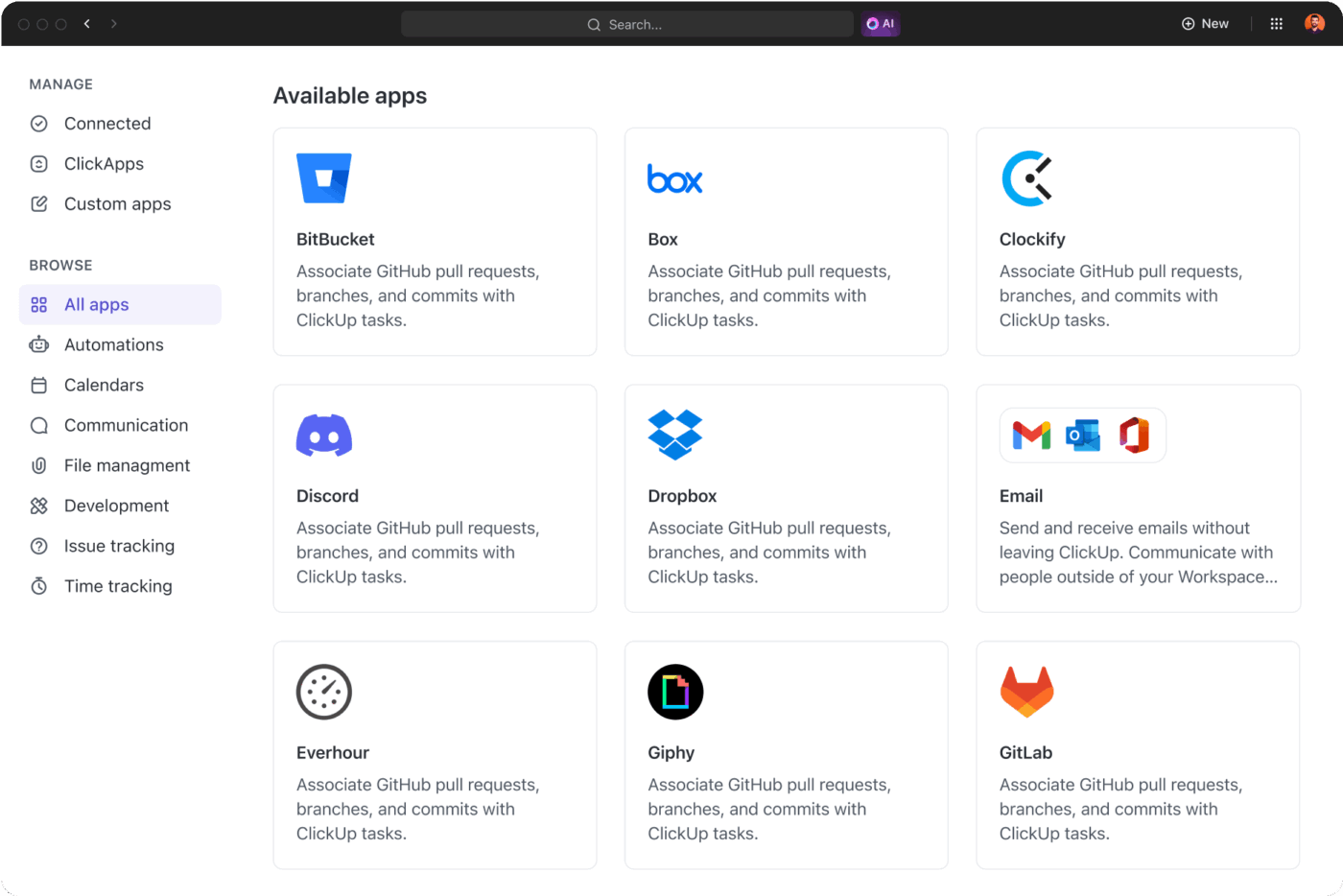
생각해 보세요: 예상치 못한 회의 때문에 작업을 몇 번이나 재조정해야 했나요? 이 통합 기능은 작업을 시간 블록으로 전환하여 사용자가 자신의 일정을 명확한 보기로 파악할 수 있도록 함으로써 시간 블록 관리도 용이하게 합니다.
또한 반복 작업은 자동화할 수 있어 수동 업데이트 필요성을 줄이고 마감일 누락을 최소화합니다. 이 통합 기능이 Google 캘린더 자동화를 지원하는 추가 방법은 다음과 같습니다:
✅ 실시간 업데이트를 위해 플랫폼 간 작업과 이벤트를 동기화하세요
✅ 작업을 캘린더 슬롯으로 할당하여 시간을 효과적으로 블록하세요
✅ 반복적인 잡일을 자동화하고 수동 업데이트를 줄이세요
✅ ClickUp의 고급 기능으로 목표와 프로젝트 진행을 추적하세요
📮 ClickUp 인사이트: 설문조사 응답자의 약 35%가 Monday를 가장 생산성이 낮은 요일로 꼽았는데, 이는 주로 시작 시점에 우선순위가 명확하지 않기 때문인 것으로 보입니다.
ClickUp의 작업 관리 솔루션은 귀하와 팀이 할당된 모든 작업에 명확한 우선순위 수준을 설정할 수 있도록 하여 이러한 불확실성을 해소합니다.
또한 AI 기반 어시스턴트인 ClickUp Brain이 질문에 답변하고, 수행해야 할 작업과 시기를 알려줍니다.
이벤트 vs. 알림 vs. 작업
차이점을 명확히 하고 각각의 최적 활용 사례를 알아봅시다.
이벤트, 알림, 작업 간의 키 차이점
이벤트는 특정 활동이나 회의를 계획하고 달력에서 시간을 블록하는 데 사용됩니다. 이를 통해 참가자들이 일정을 인지하고 그에 맞춰 플랜을 세울 수 있습니다. 이벤트에는 시작 및 종료 시간이 지정되며, 위치, 게스트 목록, 알림을 포함하는 옵션이 제공됩니다.
📌 예시: 오후 3시부터 4시까지 예정된 팀 회의(Google Meet 링크 및 초대된 참가자 포함). 또는 다른 일정 충돌을 방지하기 위해 시간을 블록하는 위치 정보가 포함된 병원 진료 예약.
한편, 알림은 특정 시간이나 장소에서 완료해야 하는 특정 작업이나 업무를 사용자에게 알려줍니다. 일정과 달리 알림은 캘린더에서 시간을 블록하지 않고 단순한 프롬프트 역할을 합니다.
사용자는 반복 알림을 설정할 수 있으며, 완료됨으로 표시될 때까지 가시성이 유지됩니다. 또한 달력에 있는 이벤트에 대한 알림을 받도록 선택할 수도 있습니다!
📌 예시: 오후 5시에 클라이언트에 전화하라는 알림으로 모바일 알림이 트리거됩니다. 매주 화요일 오후 8시에 반복되는 약 복용 알림입니다.
마지막으로, 작업은 추적 및 완료가 필요한 할 일 항목을 관리합니다. 작업은 캘린더에서 시간을 블록하지 않지만 완료로 표시될 때까지 가시성이 유지됩니다.
작업은 마감일과 하위 작업을 설정할 수 있어 진행 중인 프로젝트에 적합합니다. 이벤트와 달리 작업은 마감일이 지나도 지속되며, 완료되지 않으면 다음 날로 이월됩니다.
📌 예시: 모든 항목이 빠짐없이 처리되도록 하위 작업이 포함된 주간 식료품 구매용 할 일 목록.
💡 프로 팁: 쉴 새 없이 이어지는 회의와 놓친 마감일에 압도당하고 계신가요? 실행 가능한 팁으로 달력을 최적화하고 일정을 다시 통제하는 방법을 알아보세요!
기능 비교 분석
아래 테이블은 Google 캘린더에서 이벤트, 알림, 작업 간의 키 차이점을 강조하여 각 기능의 고유한 특성과 장점을 쉽게 이해할 수 있도록 합니다.
| 기능 | 이벤트 | 알림 | 작업 |
| 목적 | 특정 활동을 계획하고 시간을 블록하세요 | 사용자에게 특정 작업을 알립니다. | 할 일 항목을 관리하고 진행을 추적하세요 |
| 시간 할당 | 달력에 시간을 블록으로 설정하세요 | 시간 블록 없이 알림만 설정하기 | 시간 블록 없음; 완료하다로 표시될 때까지 지속됨 |
| 완료됨 상태 | 시간이 지나면 자동으로 완료됩니다 | '완료됨'으로 표시될 때까지 유지됩니다 | '완료하다'로 표시될 때까지 지속됩니다 |
| 반복 설정 옵션 | 반복 설정 가능 | 반복 설정 가능 | 마감일과 반복 작업을 설정할 수 있습니다 |
| 알림 | 이벤트 전에 알림을 설정하세요 | 지정된 시간이나 위치에서 알림을 보냅니다 | 기본값 알림은 없지만, 알림을 추가할 수 있습니다. |
| 위치/게스트 | 위치 및 게스트 목록을 포함할 수 있습니다 | 위치 기반 알림 가능 | 위치 또는 게스트 옵션 없음 |
| 통합 | Google Meet 및 기타 Google 앱과 동기화됩니다. | Google 작업에 통합됨 | Google 작업과 연동되어 캘린더에 표시됩니다 |
| 예시 사용 | 팀 회의, 병원 진료 예약, 휴가 | 쓰레기 버리기, 클라이언트에 전화하기 | 보고서 제출, 할 일 목록 관리 |
📖 추천 자료: 엑셀 & ClickUp용 무료 이벤트 플랜 템플릿 및 체크리스트
Google 캘린더에서 작업 및 이벤트 사용의 한도
앞서 논의한 바와 같이 Google 캘린더는 일정 및 할 일 목록 관리에 유용하지만 상당한 수동 노력이 필요합니다. 그 외에도 사용자가 고려해야 할 몇 가지 한도가 있습니다.
고급 작업 의존성이나 하위 작업 없음
일정과 작업을 체계적으로 관리하기 위해 Google 캘린더를 활용하려 합니다. 하지만 작업을 효과적으로 사용하는 방법이 전혀 이해가 안 가네요. 예시: '주간 청소 작업'을 설정하고 싶습니다. 이 작업은 매주 목요일에 반복되도록 설정할 수 있습니다(이 부분은 쉽죠). 그런데 진행 상황을 체크할 수 있도록 하위 작업을 추가할 수 있을까요?
일정과 작업을 체계적으로 관리하기 위해 Google 캘린더를 활용하려 합니다. 하지만 작업을 효과적으로 사용하는 방법이 전혀 이해가 안 가네요. 예시 '주간 청소 작업'을 설정하고 싶습니다. 이 작업은 매주 목요일에 반복되도록 설정할 수 있습니다(이 부분은 쉽죠). 그런데 진행 상황을 체크할 수 있도록 하위 작업을 추가할 수 있을까요?
이 레딧 사용자가 겪고 있는 문제는 Google 캘린더가 작업 간 의존성을 설정하거나 진행을 추적하기 위한 하위 작업을 추가하는 기능을 지원하지 않는다는 점입니다.
복잡한 작업을 관리 가능한 작은 단계로 분할하려는 사용자는 수동으로 여러 작업을 생성하는 방법 외에는 선택지가 없습니다. 이로 인해 단일 작업 내에서의 점진적 진행을 추적하기가 어려워집니다.
팀 협업 기능 한도
Google 캘린더는 주로 개인 시간 관리를 위해 설계되어 팀 협업을 효과적으로 지원하는 데 한도가 있습니다.
사용자가 이벤트를 예약하고 게스트를 초대할 수는 있지만, 특정 팀 회원에게 작업을 할당하거나 여러 사용자의 진행을 추적하는 등의 기능은 부족합니다.
작업은 생성한 개인에게만 가시성이 있으므로, 책임을 위임하거나 공동 진행 상황을 모니터링할 방법이 없습니다.
💡 전문가 팁: 팀 일정을 효율적으로 관리하고 싶으신가요? 팀을 위한 최고의 업무 일정 관리 앱을 살펴보세요. 작업 할당을 간소화하고, 실시간 업데이트를 가능하게 하며, 팀 협업을 개선하는 최고의 앱들을 발견하실 수 있습니다!
고급 생산성 분석 기능 부족
Google 캘린더는 일정과 작업에 대한 기본적인 개요를 제공하지만, 시간 사용 방식을 측정할 수 있는 고급 생산성 분석 기능은 부족합니다.
작업 완료율 추적, 다양한 카테고리별 시간 분석, 상세 생산성 보고서 생성을 위한 내장 기능은 없습니다. 시간 경과에 따른 효율성을 평가하려는 사용자는 타사 tool에 의존하거나 분석을 위해 수동으로 데이터를 내보내야 합니다.
물론 이러한 통찰력 없이는 개인이나 팀이 생산성 향상을 위한 데이터 기반 결정을 내리기 어렵습니다.
💡 전문가 팁: 일정 관리에 어려움을 겪고 계신가요? 작업 관리를 단순화하고 생산성을 높여주는 더 많은 옵션을 알아보려면 꼭 알아야 할 게임 체인저 Google 캘린더 활용법을 확인해 보세요!
고급 작업 및 이벤트 관리를 위한 최고의 대안
“왜 아무도 더 나은 Google 캘린더를 만들지 않았을까?”
이것은 좌절한 비즈니스 전문가가 더 고급스러운 Google 캘린더 대안을 찾고 있던 레딧 스레드의 제목입니다. 그들은 이렇게 설명했습니다:
“간단히 말해: 더 나은 캘린더 소프트웨어를 찾는 좌절한 비즈니스 전문가로서, 왜 아무도 Google 캘린더용 '슈퍼휴먼'을 만들지 않았는지 이해하려 애쓰는 중입니다.”
Google 캘린더는 브라우저에서 유용하지만, 특히 작업과 캘린더 이벤트를 원활하게 결합하는 부분에서는 사용자들이 더 많은 기능을 원하게 만듭니다.
다행히 ClickUp은 작업 관리와 일정 관리를 하나의 강력한 이벤트 플랜 소프트웨어 (기타 기능 포함)로 통합하여 이 간극을 메웁니다.
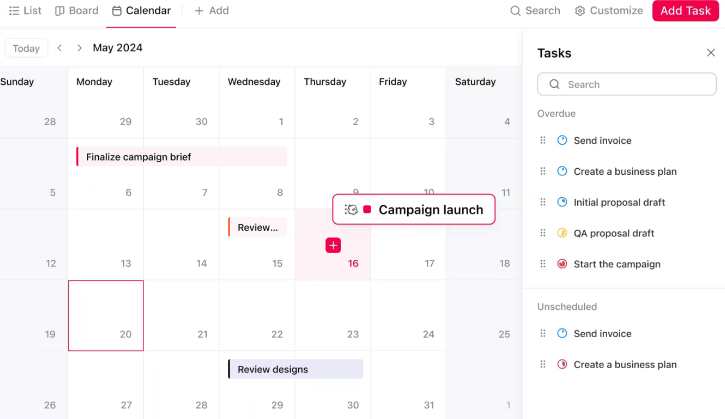
추천 자료: 이벤트 프로젝트 관리: 전략, tools 및 팁
ClickUp 달력으로 작업과 일정을 효과적으로 관리하는 방법
Google 캘린더는 회의와 약속을 추적하는 데는 탁월하지만, 실제 일(작업, 마감일, 협업) 관리에는 한계가 있습니다. ClickUp 캘린더는 기존 일정 관리의 한계를 넘어 이러한 격차를 해소합니다.
작업과 달력을 통합된 보기(뷰)로 구축하세요
ClickUp은 사용자가 캘린더 이벤트와 함께 작업을 생성, 추적 및 관리할 수 있도록 하여 업무량을 통합적인 보기로 파악할 수 있게 합니다.
마감 예정, 진행 중, 예정된 일정을 모두 같은 보기에 시각화할 수 있으며, 달력에서 작업을 드래그 앤 드롭하여 일정을 신속하게 조정하세요.
💡 전문가 팁: ClickUp 내에서 외부 캘린더(Google, Outlook, Apple)를 연결된 상태로 설정하여 일정을 중앙 집중화하세요. 개인, 팀, 프로젝트 이벤트를 통합된 보기로 확인하면 일정 충돌과 누락된 약속을 방지할 수 있습니다.
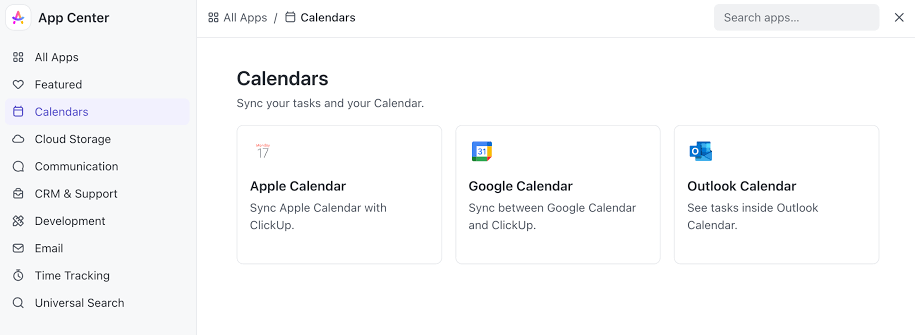
양방향 동기화 덕분에 한 캘린더에서 이루어진 모든 업데이트가 다른 모든 캘린더에 자동으로 반영되어 일정이 항상 정확하게 유지됩니다. 또한 담당자, 우선순위, 태그 또는 사용자 지정 필드로 ClickUp 캘린더에 필터를 적용할 수 있습니다. 이를 통해 특정 항목(예: 자신의 작업이나 고우선순위 마감일)에만 집중할 수 있습니다.
ClickUp의 사전 구축된 템플릿을 사용하면 모든 커밋을 손쉽게 관리할 수 있습니다.
ClickUp의 달력 플래너 템플릿은 여러분과 팀이 한 곳에서 작업과 마감일을 관리할 수 있도록 도와줍니다.
- 6가지 상태(차단됨, 취소됨, 완료됨, 진행 중, 보류 중)를 활용하여 작업을 정리하고 추적하세요.
- 타임라인 보기로 모든 작업과 이벤트를 통합된 화면에서 확인하세요
- 요약 보기를 사용하여 예정된 작업과 이벤트를 한눈에 파악하세요.
체계적인 워크플로우를 구축하세요
ClickUp 작업 기능을 사용하면 각 작업과 하위 작업에 별도의 설명, 첨부 파일, 의존성을 설정할 수 있어 진행을 블록하는 요소나 검토가 필요한 부분을 쉽게 추적할 수 있습니다.
이러한 계층은 Google 캘린더가 단순히 제공하지 못하는 수준의 작업 관리 구조를 제공합니다.
ClickUp은 또한 Zoho와 같은 다른 플랫폼과 손쉽게 동기화되어 한 플랫폼에서 이루어진 업데이트가 다른 플랫폼에 실시간으로 반영되도록 합니다. 또한 ClickUp의 통합 기능을 통해 Toggl 및 Harvest와 같은 시간 추적 tools을 연결할 수도 있습니다.
💡 전문가 팁: ClickUp의 AI 에이전트로 일정을 자동화하세요. 집중 작업 시간을 자동으로 확보하고, 적시에 알림을 보내며, 캘린더에 따라 작업을 업데이트하고, 반복 회의(준비 작업 할당 포함)를 자동 처리하여 집중력을 보호합니다.
시간 블록을 통한 일 우선순위 설정
작업 시간을 달력에 직접 드래그하여 블록할 수 있습니다. 방법은 다음과 같습니다:
- 왼쪽 사이드바를 확장하여 작업을 보기
- 우선순위, 기한 초과 또는 백로그 섹션에서 작업을 드래그하여 원하는 날짜와 시간에 드롭하세요.
- 확인을 위해 "시간 블록"을 클릭하세요.
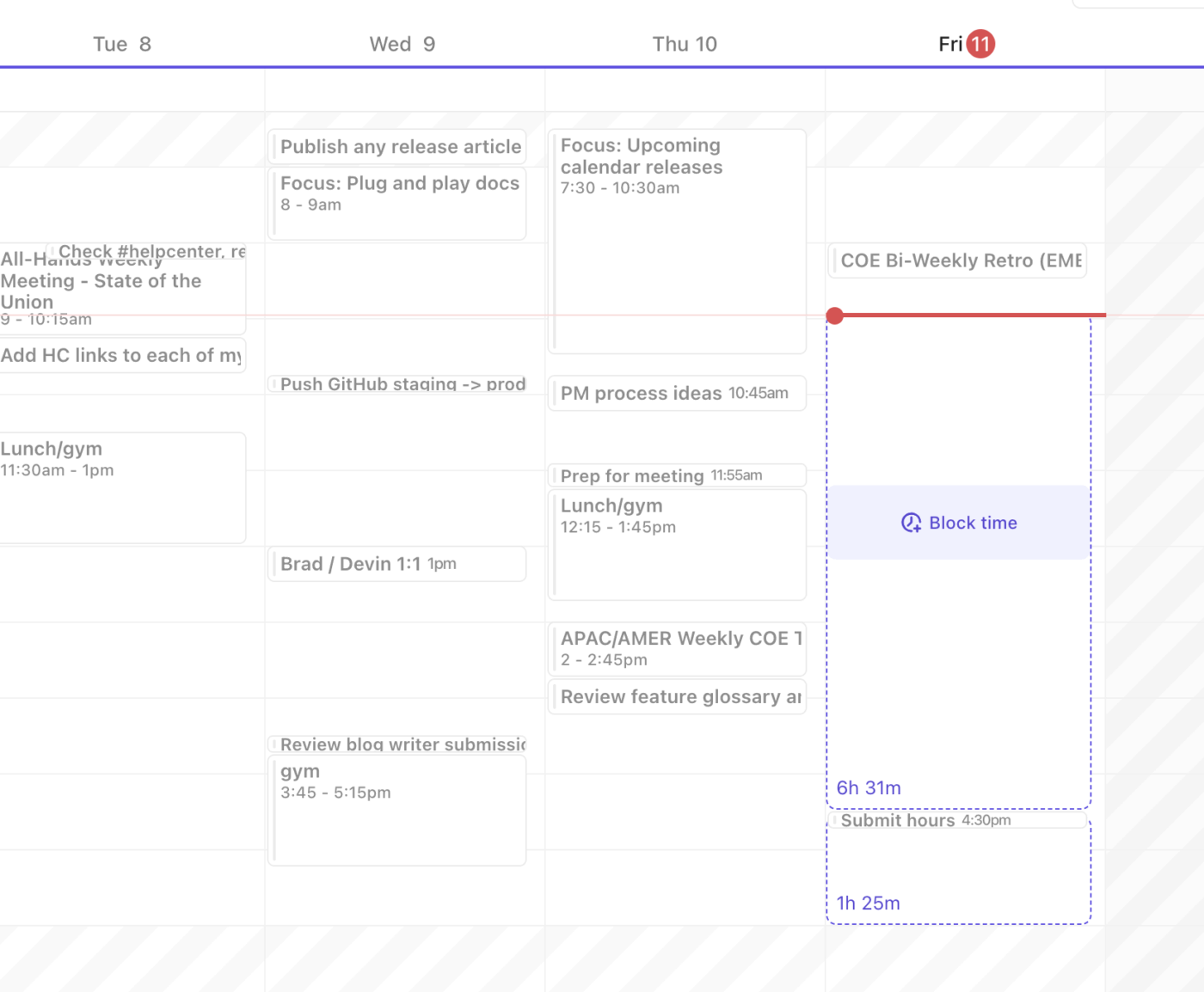
달력 보기에서 새 작업 생성하기
ClickUp 달력 보기에서 직접 작업을 생성하려면:
- 보기 바에서 달력 보기를 엽니다
- 왼쪽 상단의 "작업 일정 설정" 버튼을 클릭하세요
- 작업 세부 정보를 추가하세요: 제목: 작업 이름 설명: 관련 정보 추가 마감일 및 시간: 작업 완료 기한 지정
- 제목: 작업 이름
- 설명: 관련 정보를 추가하세요
- 마감일 및 시간: 작업 완료 기한을 지정하세요
- 제목: 작업 이름
- 설명: 관련 정보를 추가하세요
- 마감일 및 시간: 작업 완료 기한을 지정하세요
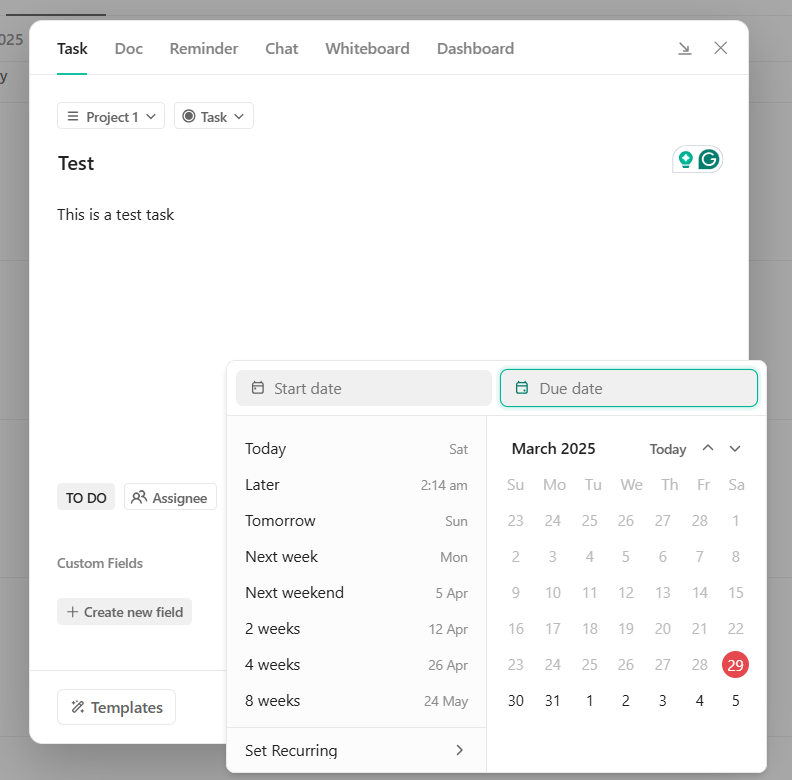
- 더 나은 관리를 위해 작업을 특정 시간 슬롯으로 드래그 앤 드롭하세요
이 기능을 통해 사용자는 마감일이 있는 작업을 쉽게 탐색할 수 있는 레이아웃으로 시각화할 수 있습니다.
📖 추천 자료: 워드, 엑셀, ClickUp용 무료 일일 플래너 템플릿
달력 내 작업에 바로 중요한 정보를 표시하세요
ClickUp의 사용자 지정 필드를 사용하면 작업 소유자, 채널, 마감일 등 중요한 정보를 작업 내부에 바로 추가할 수 있어, 워크플로우에 중요한 방식으로 필터링, 정렬 및 보고할 수 있습니다.
맞춤형 상태와 작업 우선순위(긴급, 높음, normal, 낮음)를 함께 활용하면 무엇이 가장 먼저 처리해야 할지 즉시 파악할 수 있습니다. 이는 달력 이벤트에 색상을 구분하는 것보다 더 스마트한 플랜입니다.
회의 후에는 회의 노트와 실행 항목이 작업에 바로 반영되어 모든 정보를 한곳에 모아 둡니다.

더 나은 관리를 위해 달력을 맞춤형으로 설정하세요
ClickUp은 맞춤형 캘린더 경험을 위한 확장 맞춤형 옵션을 제공합니다:
- 달력 오른쪽 상단의 설정 아이콘을 클릭하세요.
- 다음 옵션을 활성화하거나 비활성화하세요: 이벤트 남은 시간 표시: 진행 중인 이벤트의 남은 시간을 표시합니다 이벤트에 단색 적용: 작업과 이벤트를 시각적으로 구분합니다 내게 할당된 작업 표시: 마감일이 지정된 할당 작업을 표시합니다
- 이벤트 남은 시간 표시: 진행 중인 이벤트의 남은 시간을 표시합니다
- 이벤트에 색상 적용: 작업과 이벤트를 시각적으로 구분하세요
- 내게 할당된 작업 표시: 마감일이 지정된 할당 작업을 표시합니다
- 이벤트 남은 시간 표시: 진행 중인 이벤트의 남은 시간을 표시합니다
- 이벤트에 단색 적용: 작업과 이벤트를 시각적으로 구분하세요
- 내게 할당된 작업 표시: 마감일이 지정된 할당 작업을 표시합니다
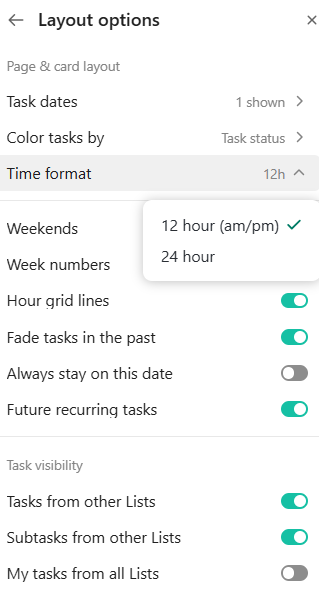
효과적인 작업 및 일정 관리를 위해 AI와 자동화를 활용하세요.
ClickUp의 통합 AI는 작업의 우선순위, 마감일, 근무 시간을 기반으로 최적의 시간대를 추천합니다. 캘린더의 사이드바를 활용하면 특정 작업 수행 시기에 대한 AI 기반 제안을 받아 일정을 더욱 효율적으로 관리할 수 있습니다.
다가오는 회의 일정을 ClickUp Brain에 문의하거나, 달력 요약 정보를 확인하거나, 심지어 새 이벤트를 대신 예약해 달라고 요청할 수도 있습니다.
💡프로 팁: ClickUp Brain MAX의 Talk to Text 기능을 사용하면 ClickUp에서 새 작업이나 이벤트를 설정할 때 음성만으로도 가능합니다.
- ClickUp Brain MAX(AI 기반 데스크탑 동반자)를 열거나 ClickUp 내 텍스트 지원 기능을 지원하는 영역을 선택하세요.
- 회의 요청을 명확히 작성하세요. 예시: "새로운 블로그 전략을 논의하기 위해 내일 오후 3시에 테드와 블레이크와 회의를 예약해 주세요."
- AI가 음성을 텍스트로 변환하고 요청을 처리합니다. 그런 다음 제공한 세부 정보를 입력하여 달력 이벤트 또는 회의 초대를 생성합니다.
- 제안된 회의 세부사항을 검토하고 필요 시 확인 또는 편집한 후, AI가 회의를 예약하고 팀 회원을 초대합니다.
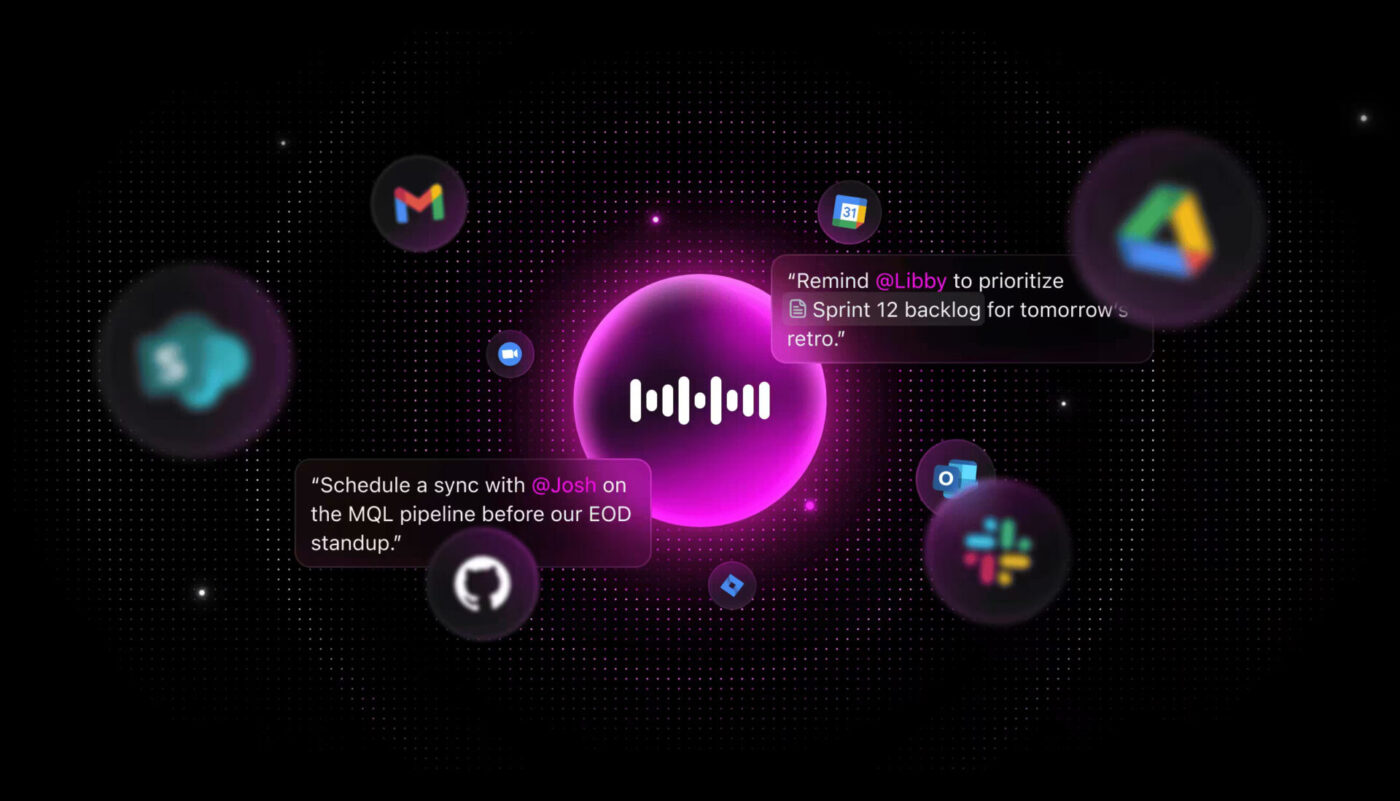
ClickUp은 전문가처럼 작업과 이벤트를 처리합니다
smallcase의 제품 매니저인 Kartikeya Thapliyal이 강조한 바와 같이:
마감일 전에 작업을 완료하는 데 캘린더를 활용하는 것은 항상 중요합니다. ClickUp을 사용하면, 마감일이 작업과 함께 캘린더에 가시적으로 표시되므로, 하루/주 단위의 작업량을 플랜하는 것이 매우 쉽고 빠릅니다.
마감일 전에 작업을 완료하는 데 캘린더를 활용하는 것은 항상 중요합니다. ClickUp을 사용하면, 마감일이 작업과 함께 캘린더에 가시성이 있으므로, 하루/주 단위의 작업량을 플랜하는 것이 매우 쉽고 빠릅니다. *
오늘날 너무 많은 팀이 일 분산이라는 부담을 안고 있습니다. 이는 서로 연결되지 않은 다양한 tools, 플랫폼, 시스템에 일 작업이 흩어져 있는 현상을 말합니다. 팀원들은 업무에 필수적인 정보를 찾느라 소중한 시간을 낭비하고, 끊임없이 tools 간 전환하며 파일을 찾아야 하며, 서로 다른 플랫폼에 걸쳐 업데이트를 중복 입력해야 합니다.
캘린더 뷰, AI 기반 일정 관리, 원활한 Google 캘린더 연동 등의 기능을 통해 ClickUp은 사용자가 여러 tool 사이를 오갈 필요 없이 작업 시간을 블록하고, 우선순위를 관리하며, 작업량을 손쉽게 정리할 수 있도록 지원합니다.
ClickUp에 가입하여 워크플로우에 새로운 주문을 경험하세요.